
2024-12-25 12:47:35来源:n88game 编辑:佚名
在当今智能设备高度普及的时代,对于一些喜欢diy或对技术感兴趣的用户来说,了解如何查看和管理手机中的系统文件目录显得尤为重要。本文将指导vivo手机用户如何查看系统文件目录,以便于更好地管理和优化您的设备。
准备工作
在开始之前,请确保您已经备份了重要数据,因为查看和修改系统文件可能会导致数据丢失或设备不稳定。此外,您需要一台运行android系统的vivo手机,并且建议您的手机已解锁bootloader(引导加载程序),这一步骤可能需要较深的技术知识,对于普通用户来说,通常不建议进行此操作,因为它会带来一定的风险。

使用开发者选项
1. 启用开发者选项:首先,打开手机的“设置”应用。滚动到底部并找到“关于手机”选项。连续点击“版本号”七次,直到看到“您现在是开发者”的提示信息。此时,返回到设置主菜单,您应该能看到新的“开发者选项”。
2. 启用usb调试:在“开发者选项”中,找到“usb调试”并开启它。这一步是为了后续能够通过电脑访问手机的文件系统。
3. 连接电脑:使用usb线将您的vivo手机连接到电脑上。确保电脑上安装了adb工具(android debug bridge)。如果尚未安装,可以从android开发者网站下载并安装。
4. 打开命令行工具:在电脑上打开命令提示符(windows)或终端(mac/linux),输入`adb devices`检查设备是否正确连接。
5. 查看文件系统:在命令行中输入以下命令来浏览手机的文件系统:
```
adb shell
cd /system
ls
```
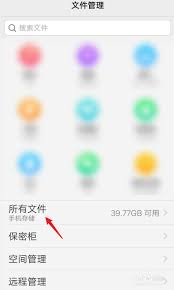
这里,`ls`命令用于列出指定目录下的所有文件和文件夹。
使用第三方应用
对于不熟悉命令行操作的用户,也可以选择使用第三方文件管理器应用来查看系统文件。请注意,不是所有的文件管理器都支持查看系统文件,因此请寻找那些具有root权限支持的应用。安装后,打开应用并授予必要的权限,然后就可以像使用常规文件管理器一样浏览系统文件了。
注意事项
- 在没有足够技术知识的情况下,不要随意更改系统文件,以免造成设备无法正常使用。
- 修改系统文件可能会使保修失效,所以在进行任何更改前,请考虑清楚。
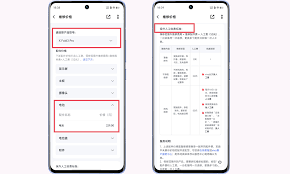
- 对于普通用户而言,直接通过第三方应用查看系统文件可能是最安全、最便捷的方式。
通过上述步骤,您可以轻松地查看vivo手机上的系统文件目录。记住,在操作时保持谨慎,以避免不必要的麻烦。希望这篇文章能帮助您更好地理解和管理您的vivo手机!